Trung tam tin hoc o thanh hoa
Để điều chỉnh âm lượng cho từng ứng dụng trên Windows 11 hãy làm theo cách sau:
Bước 1:
- Nhấp chuột phải vào biểu tượng âm lượng trên góc bên phải thanh tác vụ, sau đó chọn Open volume mixer
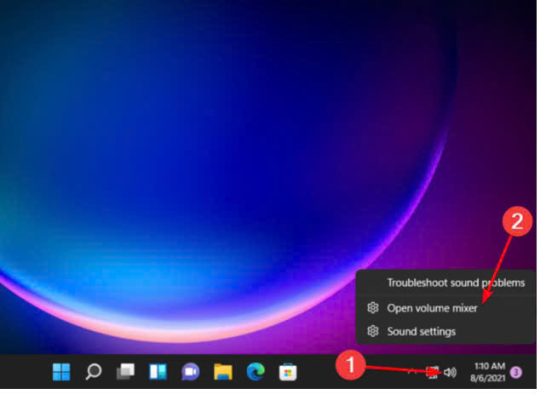
Bước 2:
- Trên cửa sổ Volume mixervừa xuất hiện, kéo thả chuột để tăng hoặc giảm âm lượng cho từng ứng dụng được liệt kê trong mục Apps
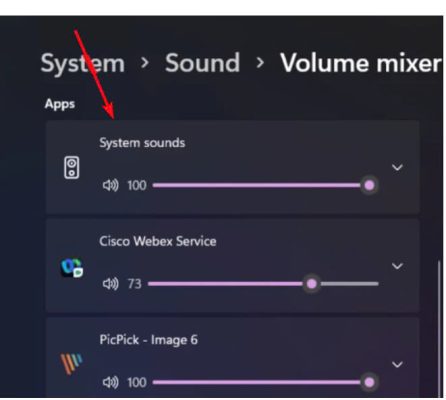
Ngoài ra, người dùng cũng có thể thực hiện điều chỉnh trong ứng dụng Settings bằng cách
Bước 1:
- Nhấn tổ hợp phím Windows + Iđể mở ứng dụng Settings
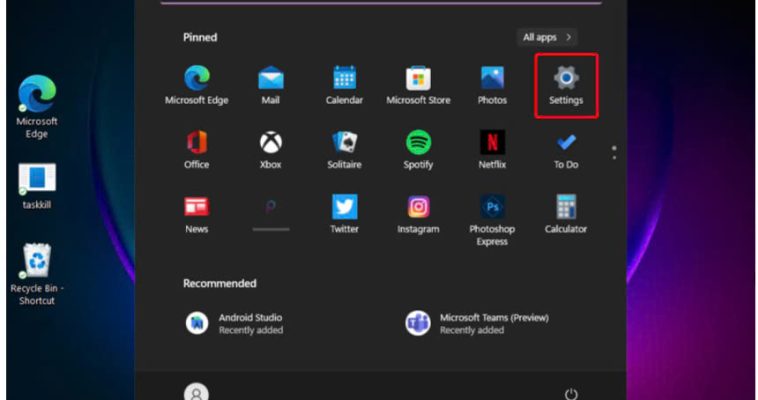
- Sau đó chọn System > Sound
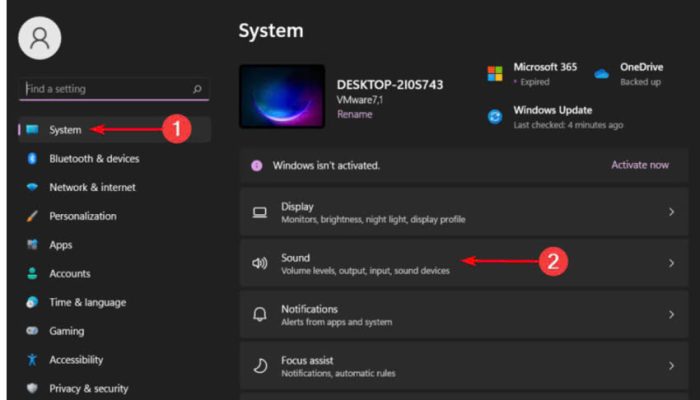
Bước 2:
- Tiếp theo chọn Volume mixer
- Tương tự như bước trên, kéo thả chuột để tăng hoặc giảm âm lượng cho từng ứng dụng được liệt kê
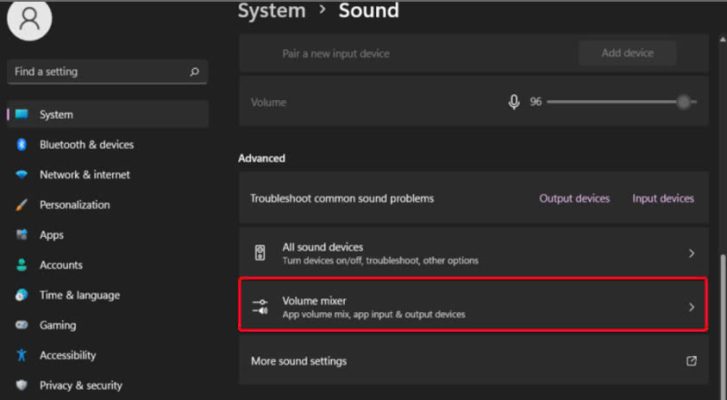
Trên đây là bài viết hướng dẫn điều chỉnh âm thanh từng ứng dụng, tin học ATC chúc các bạn áp dụng thành công!

TRUNG TÂM ĐÀO TẠO KẾ TOÁN THỰC TẾ – TIN HỌC VĂN PHÒNG ATC
DỊCH VỤ KẾ TOÁN THUẾ ATC – THÀNH LẬP DOANH NGHIỆP ATC
Địa chỉ:
Số 01A45 Đại lộ Lê Lợi – Đông Hương – TP Thanh Hóa
( Mặt đường Đại lộ Lê Lợi, cách bưu điện tỉnh 1km về hướng Đông, hướng đi Big C)
Tel: 0948 815 368 – 0961 815 368

Lop dao tao tin hoc van phong cap toc tai Thanh Hoa
Lop dao tao tin hoc van phong cap toc o Thanh Hoa









